Tout ce que vous avez toujours voulu savoir sur Canva sans jamais oser le demander
Tout savoir sur la préparation de ses fichiers sur Canva
Canva est un outil de conception graphique en ligne qui permet à quiconque de créer des designs professionnels avec facilité et rapidité. Il propose une vaste gamme de modèles et de ressources graphiques prêtes à l'emploi, ainsi que des outils de personnalisation pour créer des designs personnalisés.
Canva est une plateforme de conception de plus en plus populaire, notamment dans l'imprimerie. En tant que professionnel de l'imprimerie nous pouvons récupérer de Canva des designs de qualité supérieure sans avoir besoin de compétences techniques ou de connaissances approfondies en matière de conception graphique.
Canva est particulièrement utile pour nos clients qui souhaitent créer des designs pour des supports de communication imprimés tels que les cartes de visite, les flyers, les brochures et les affiches. La plateforme offre une large gamme de modèles prédéfinis pour ces types de supports, ce qui permet de gagner du temps lors de la création de designs.
De plus, Canva offre une option de collaboration qui permet nous permet de travailler avec vous en temps réel pour créer des designs qui répondent à vos besoins et à vos attentes. Cette fonctionnalité facilite la communication et évite les erreurs de conception.
Enfin, Canva offre des options d'exportation de fichiers adaptées à l'impression pour garantir une qualité d'impression optimale.
En conclusion, Canva est un outil de conception graphique en ligne extrêmement utile pour nos clients qui cherchent à créer des designs de qualité supérieure avec facilité et rapidité. La plateforme offre une large gamme de modèles prêts à l'emploi, des outils de personnalisation, des options de collaboration et des options d'exportation de fichiers adaptées à l'impression pour garantir des résultats impeccables.
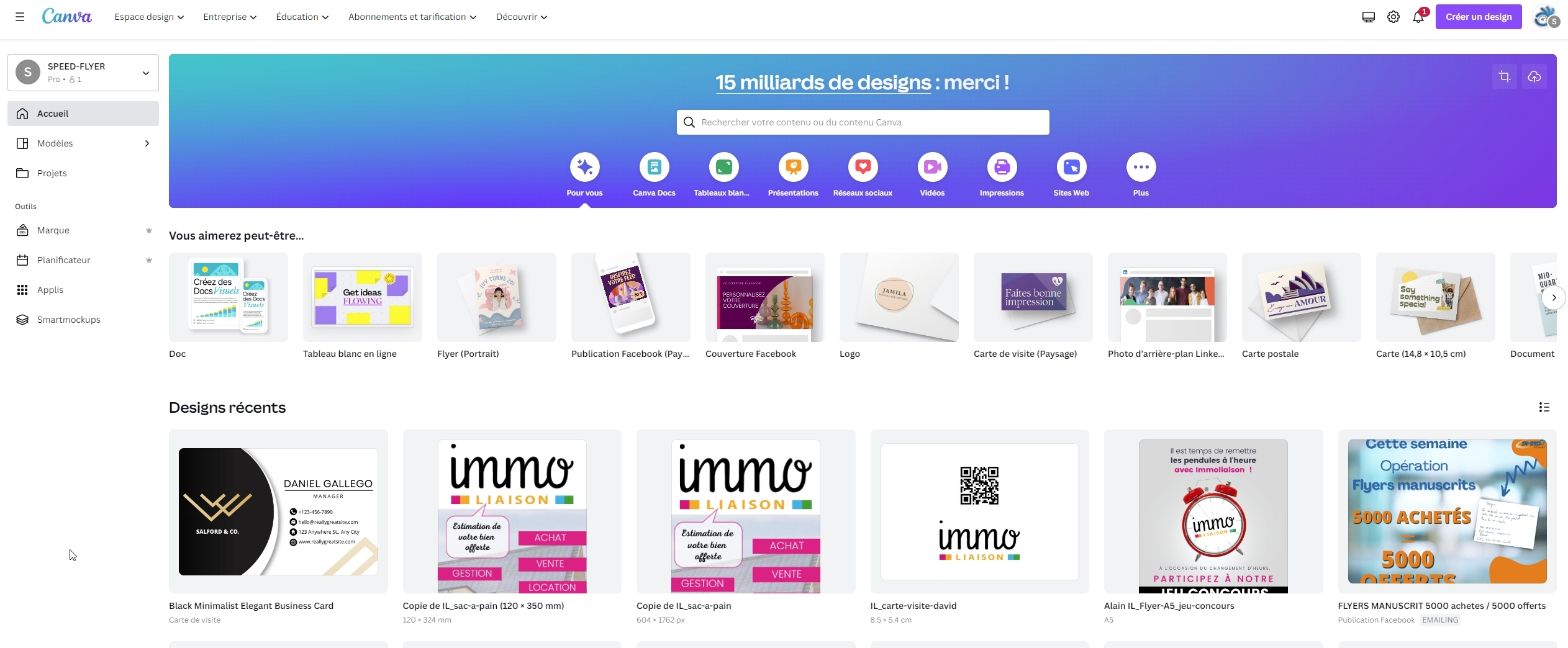
Comment bien préparer ses fichiers sous Canva ?
Certaines parties expliquées ci-dessous peuvent nécessiter un abonnement pro de Canva
1 - Choisir le bon format
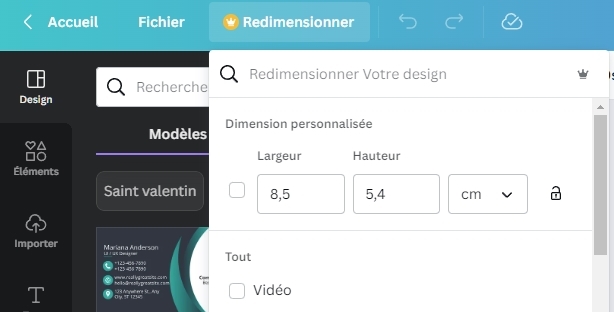
Pour démarrer votre projet, il est d'abord impératif de bien choisir le format de votre fichier.
Par exemple ;
- Une carte de visite : 8.5x5.4cm
- Un flyer A6 : 10.5x14.8cm
- Un flyer A5 : 14.8x21cm
- Un flyer A4 : 21x29.7cm
Pour cela dès que vous choisissez un modèle sur canva, vérifiez son format.
Cliquez dans le menu en haut à gauche sur redimensionner, mettez en cm si ce n'est pas fait et assurez-vous que le format indiqué est bien celui dont vous avez besoin pour une impression.
Si ce n'est pas le cas, mettez les bonnes valeurs et redimensionnez votre espace de travail
2 - Afficher le fond perdu
C'est également une configuration de base en imprimerie, tous vos fichiers doivent intégrer 3mm de fond perdu.
Si vous utilisez un fond de couleur ou une image de fond, vous devez en effet couvrir toute cette surface.
Voici une image d'illustration ci-dessous
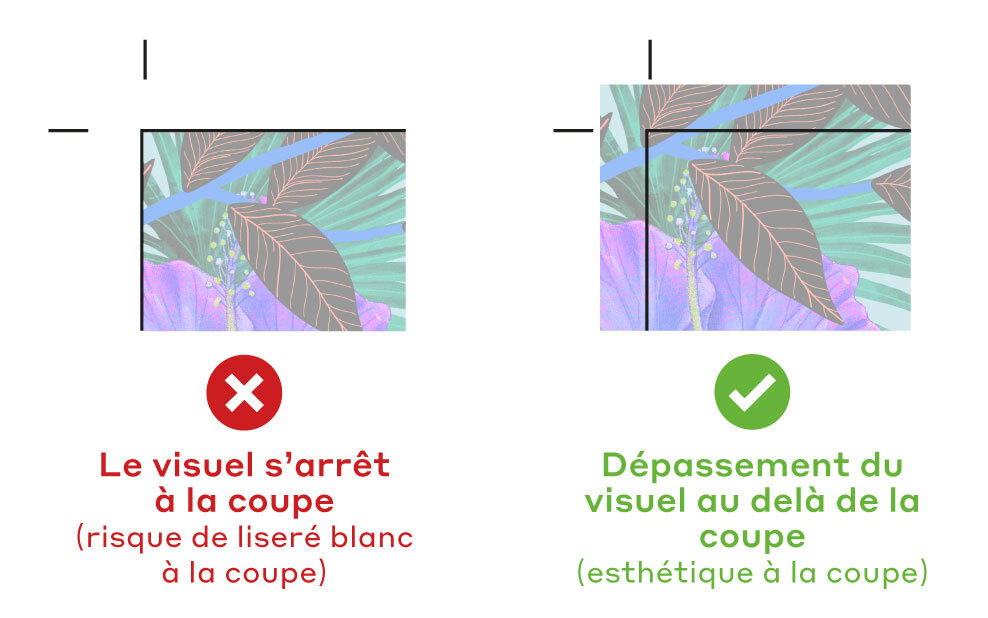
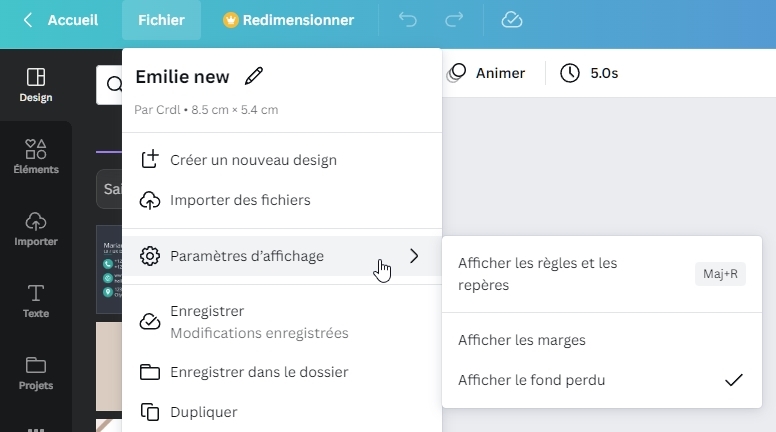
3 - La zone de sécurité

Assurez-vous d’une zone de sécurité autour de vos textes
Lors de la préparation de votre fichier pour l’impression, il est essentiel de garantir une zone de sécurité pour éviter que vos textes soient coupés pendant la découpe du document.
- Qu’est-ce que la zone de sécurité ?
La zone de sécurité correspond à une marge intérieure, c’est-à-dire un espace d’au moins 3 mm par rapport au bord final de votre document. En laissant cette marge, vous vous assurez que tous les éléments importants, notamment les textes, ne seront pas affectés par la découpe finale.
- Comment la mesurer ?
La distance entre les textes et le bord final du document (en général représenté par un cadre noir dans les outils de conception comme Canva) doit être au moins équivalente à la distance entre ce bord et l’extrémité du format de travail (le fond perdu). Le fond perdu est cette zone en dehors de la taille finale qui permet d’étendre le visuel, empêchant ainsi l’apparition de bords blancs indésirables lors de la coupe.
En suivant cette règle, vous assurez une finition propre et professionnelle à votre document sans risque de mauvaise surprise lors de l’impression.
4 - L'export de votre fichier
Votre document étant maintenant finalisé, il ne vous reste qu'à le sauvegarder et l'exporter pour l'imprimer.
Pour optimiser la qualité d'impression, il existe des configurations techniques que Canva a directement intégré sur sur son outil.
Ne vous posez pas trop de questions, il suffit d'appliquer ces réglages que vous trouverez dans le menu en haut à droite "partager" puis "télécharger"
Le profil colorimétrique CMJN est uniquement disponible pour les utilisateurs de la version Pro de Canva. Si vous utilisez la version gratuite, le mode RVB sera votre seule option. Le CMJN est spécialement conçu pour l'impression, car il garantit une meilleure fidélité des couleurs sur papier par rapport au RVB, qui est optimisé pour les écrans numériques. En utilisant le CMJN, vous éviterez les variations de teintes lors de l'impression, assurant ainsi un rendu plus proche des couleurs visibles à l'écran.

Voilà, ce tuto vous aidant à maitriser les paramétrages de Canva est terminé. Nous espérons qu'il vous sera utile.
N'hésitez pas à contacter notre équipe pour toute question.